MaxCompute StudioのProject Explorerはビジュアルエディターを提供します。 ビジュアルエディターは、MaxComputeプロジェクトでユーザー定義関数 (UDF) を作成するのに役立ちます。 エディタには、MaxCompute UDFのコードを表示したり、UDFを削除したりするためのエントリポイントも用意されています。 このトピックでは、Project Explorerを使用して、MaxCompute UDFを視覚化された方法で作成、表示、または削除する方法について説明します。
背景情報
次の表に、MaxCompute Studioの組み込み関数とMaxCompute UDFで実行できる操作を示します。
API 操作 | 説明 | ||
|
| 非該当 | |
|
|
| |
関数の変更 |
|
|
|
|
| 非該当 |
関数を作成
関数を作成する前に、関数が依存するリソースがMaxComputeプロジェクトにアップロードされていることを確認する必要があります。
IntelliJ IDEAのメインメニューバーで、 を選択します。
[関数の作成] ダイアログボックスで、パラメーターを設定します。
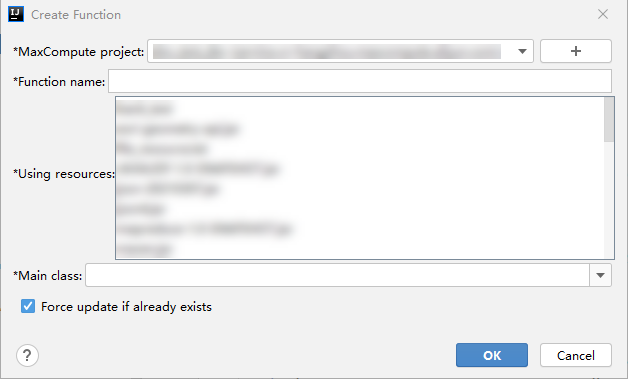
パラメーター
説明
MaxComputeプロジェクト
関数を作成するMaxComputeプロジェクトの名前。
リソースを追加するMaxComputeプロジェクトにMaxCompute Studioが接続されている場合は、ドロップダウンリストからMaxComputeプロジェクトを直接選択できます。 ドロップダウンリストからMaxComputeプロジェクトが見つからない場合は、ドロップダウンリストの右側にある
 アイコンをクリックしてMaxComputeプロジェクトを追加します。
アイコンをクリックしてMaxComputeプロジェクトを追加します。 関数名
作成する関数の名前。 関数名は、SQL文で関数を呼び出すときに使用されます。 関数名は、関数が属するMaxComputeプロジェクトで一意である必要があります。
IntelliJ IDEAの左側のナビゲーションウィンドウで [Project Explorer] をクリックし、ナビゲーションツリーでMaxComputeプロジェクトの [Functions] フォルダーを展開して、既存の関数の名前を表示できます。
Using resources
関数が依存するリソースファイル。 必要なリソースファイルをリソースリストから选択できます。 関数が複数のリソースファイルに依存している場合は、Ctrlキーを押したまま、必要なファイルを順番にクリックして選択します。
メインクラス
作成する関数のクラス。 クラスは、関数が依存するJARファイルまたはPYファイルで定義されます。
既に存在する場合に強制更新
このオプションを選択すると、作成した関数がMaxComputeプロジェクト内の同じ名前の既存の関数を上書きします。
[関数の作成] ダイアログボックスで、[OK] をクリックします。
[Project Explorer] セクションで、MaxComputeプロジェクトの [Functions] フォルダーを右クリックし、[Refresh meta] を選択して関数情報を更新します。 次に、作成した関数を表示できます。
関数の構文またはコードを表示する
組み込み関数
IntelliJ IDEAの左側のナビゲーションウィンドウで、[Project Explorer] をクリックします。 MaxComputeプロジェクトの [Functions] フォルダーを展開し、[Builtln] フォルダーにある組み込み関数の名前をダブルクリックして、関数の構文を表示します。
MaxCompute UDF
IntelliJ IDEAの左側のナビゲーションウィンドウで、[Project Explorer] をクリックします。 MaxComputeプロジェクトの [Functions] フォルダーで、[UserDefined] フォルダー内の関数の名前をダブルクリックして、関数のコードを表示します。 関数の名前を右クリックし、[関数の詳細を表示] を選択して、関数のコードを表示することもできます。 関数の構文を表示するには、UserDefinedフォルダーで関数の名前をクリックします。
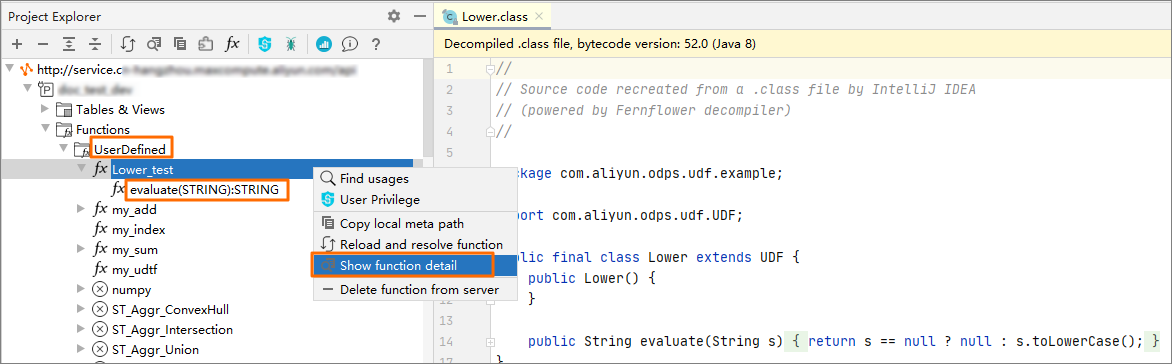
関数を削除する
IntelliJ IDEAの左側のナビゲーションウィンドウで、[Project Explorer] をクリックします。 MaxComputeプロジェクトの [Functions] フォルダーを展開し、削除する関数の名前を右クリックして、[delete function from server] を選択します。

[確認が必要] ダイアログボックスで、[OK] をクリックします。
MaxComputeプロジェクトの [Functions] フォルダーを右クリックし、[Refresh meta] を選択して機能情報を更新します。 更新後、削除された関数は関数リストに表示されなくなります。